
עודכן לאחרונה ב

לא רוצה שכולם מרחבי העולם יוכלו לראות היכן אתה גר? למד כיצד לטשטש את הבית שלך במפות Google במדריך זה.
למפות גוגל יש רמת פירוט מרשימה למדי. אתה יכול לראות את המדינה שלך מלמעלה, אבל אתה יכול גם להתקרב מספיק כדי לראות את הבית שלך. החיסרון של זה הוא שכל אחד אחר על פני כדור הארץ יכול גם לקבל מבט מקרוב על הבית שלך.
אם אתה מעדיף שהבית שלך לא יהיה גלוי לעיני כל, אתה יכול לשלוח בקשה לגוגל כדי לטשטש את הבית שלך. אתה צריך לחשוב היטב על הבחירה שלך, עם זאת, מכיוון שברגע שעשית זאת, אין דרך חזרה.
אם אתה מעדיף לשמור על הבית שלך מוסתר מהעין, למד כיצד לטשטש את הבית שלך במפות Google במדריך זה.
כיצד למצוא את הבית שלך במפות Google במכשיר נייד
לפני שתוכל לטשטש את הבית שלך במפות גוגל, אתה צריך להיות מסוגל למצוא אותו. למצוא את תצוגת התוכנית של הבית שלך לא מסובך מדי, אבל למצוא את תצוגת הרחוב שמציגה את הבית שלך מלפנים זה קצת פחות ברור.
כדי למצוא את הבית שלך במפות Google בנייד:
- לִפְתוֹחַ גוגל מפות.
- בשדה החיפוש, הזן את כתובת המגורים שלך.
- כשמצאת את הבית שלך, לחץ על תצוגת רחוב סמל.
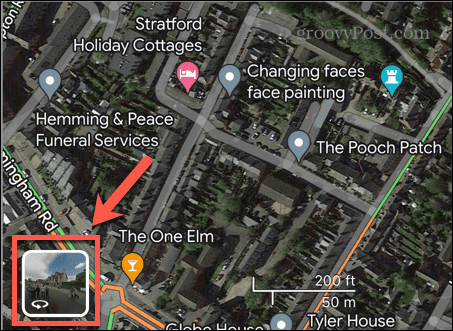
- גרור את המסך מסביב עד שתוכל לראות את הבית שלך.
- אם אתה צריך לזוז למעלה או למטה ברחוב, הקש על הלבן חצים לכיוון שאתה רוצה לנוע.
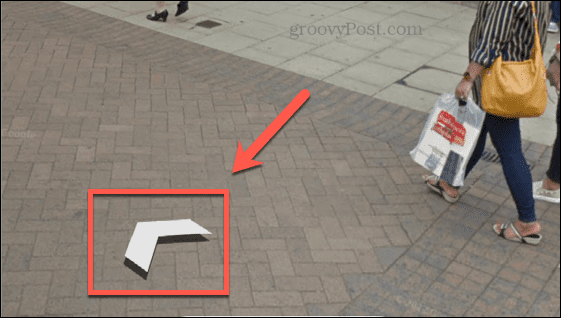
- צבט פנימה או החוצה כדי לשנות את רמת הזום עד שתוכל לראות את כל הבית שלך.
כיצד למצוא את הבית שלך במפות Google במחשב PC או Mac
כדי למצוא את הבית שלך במפות Google במחשב PC או Mac:
- לִפְתוֹחַ גוגל מפות.
- הזן את כתובת הבית שלך בשדה החיפוש ולחץ להיכנס.
- לאחר שאיתרת את הבית שלך, לחץ והחזק את הלחצן תצוגת רחוב סמל.
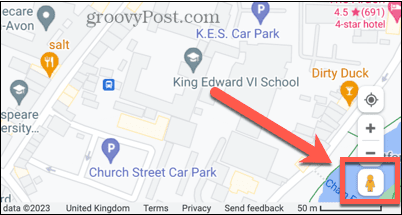
- לגרור את תצוגת רחוב סמל לסיכה של הבית שלך.
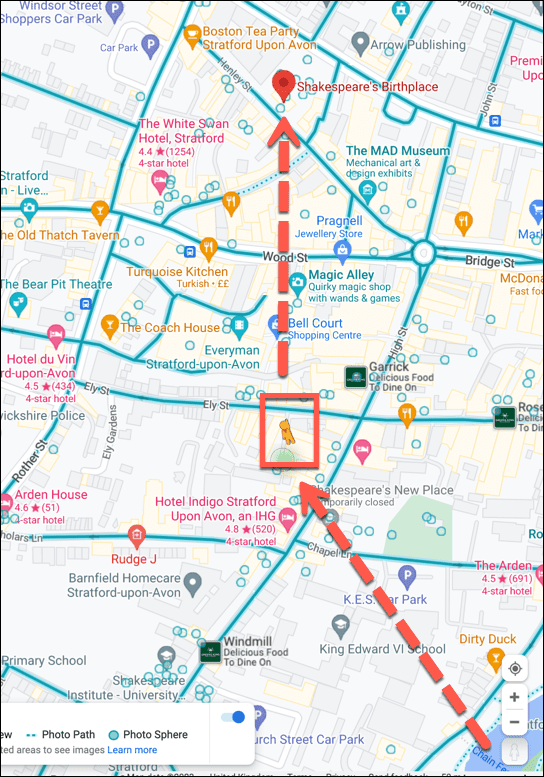
- לחץ וגרור כדי לסובב את התמונה.
- מקם ולחץ על סמל החץ ברחוב כדי לעבור למיקום אחר.
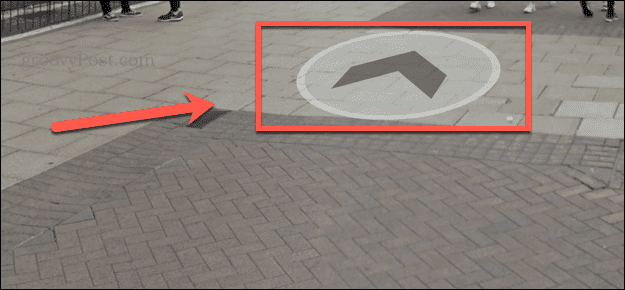
- אתה יכול להשתמש ב ועוד ו מִינוּס סמלים כדי להתקרב ולהקטין עד שתוכל לראות את כל הבית שלך.

כיצד לטשטש את הבית שלך במפות Google במחשב PC או Mac
לאחר שאיתרת את הבית שלך במפות Google, תוכל לשלוח בקשה לטשטוש. השיטה לעשות זאת שונה במקצת, תלוי אם אתה נמצא במחשב, Mac או נייד.
כדי לטשטש את הבית שלך במפות Google במחשב PC או Mac:
- אתר את הבית שלך באמצעות השלבים בסעיף למעלה.
- לחץ על שלוש נקודותסמל בשורת הכתובת עבור המיקום שלך.
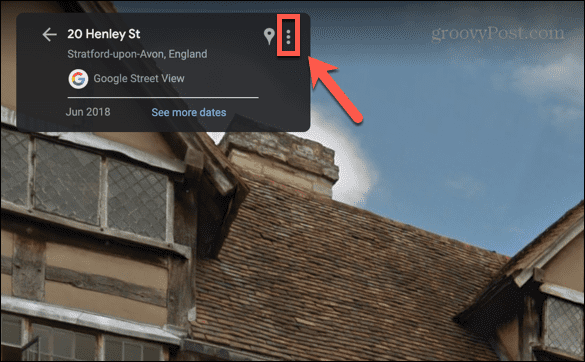
- בחר לדווח על בעיה.
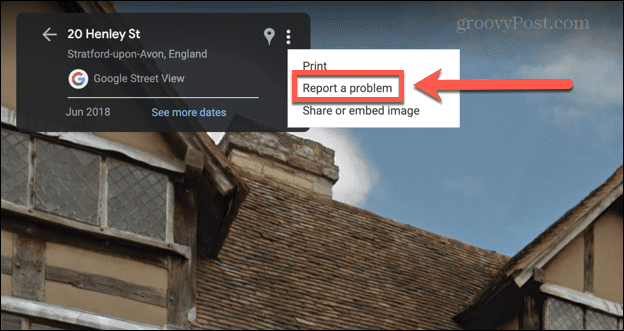
- תַחַת למה אתה מדווח על תמונה זו, לחץ הבית שלי כסיבה לבקשת טשטוש.
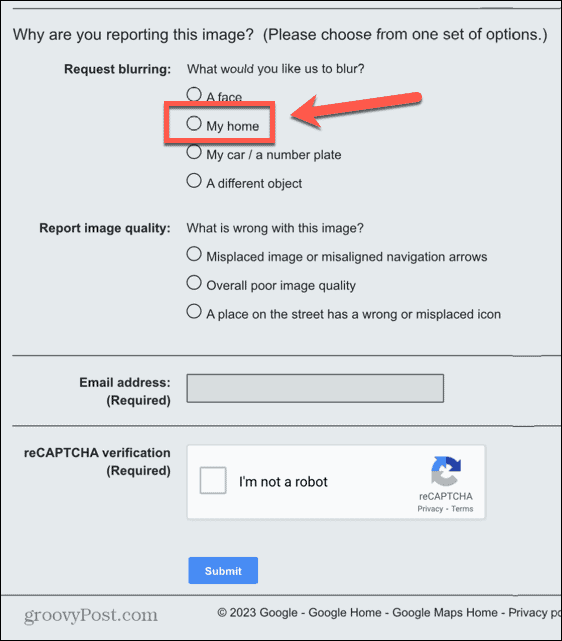
- ספק כל פרט נוסף שתוכל כדי להבטיח שמפות Google מזהה את הבניין הנכון ולא יטשטש את הבית של השכן שלך בטעות.
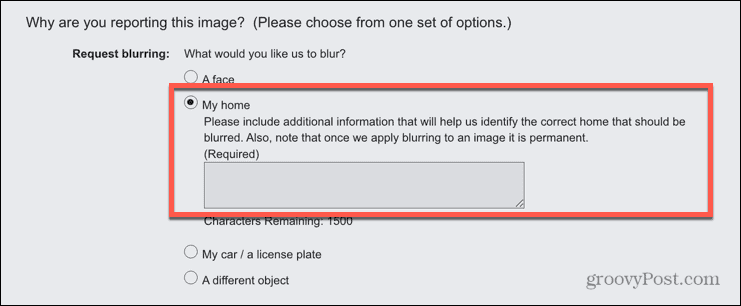
- הזן את כתובת הדוא"ל שלך - לא תוכל להגיש את הדוח בלעדיה.
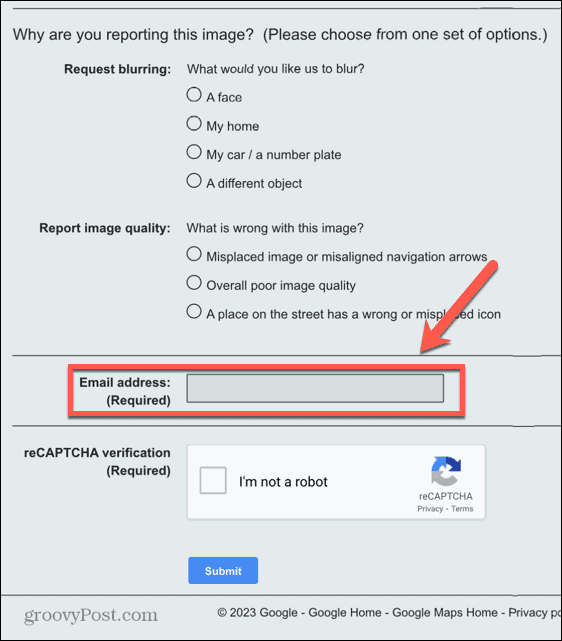
- השלם את אימות Captcha ולחץ שלח.
- כעת תצטרך להמתין עד ש-Google תבדוק את בקשתך. אתה צריך לשמוע מהם בחזרה כדי לאשר שהם טשטשו את הרכוש שלך אם הם מרוצים שזה הבית שלך.
- אם בקשתך תצליח, תמונת הבית שלך תיטשטש.
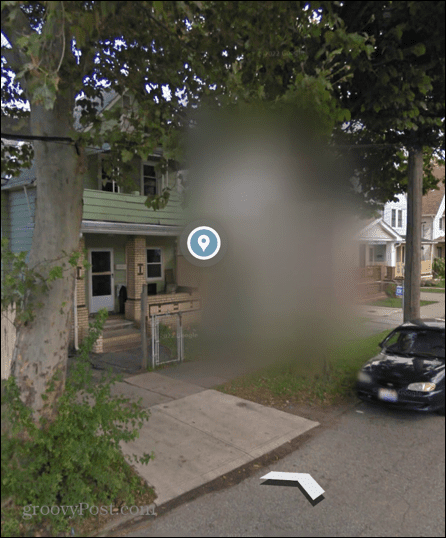
כיצד לטשטש את הבית שלך במפות Google במכשיר נייד
אתה יכול גם להגיש בקשה לטשטוש הבית שלך באמצעות אפליקציית Google Maps לנייד.
כדי לטשטש את הבית שלך במפות Google במכשיר נייד:
- פתח את ה גוגל מפות אפליקציה ומצא את הבית שלך באמצעות השלבים שלמעלה.
- הקש על שלוש נקודותסמל בפינת המסך.
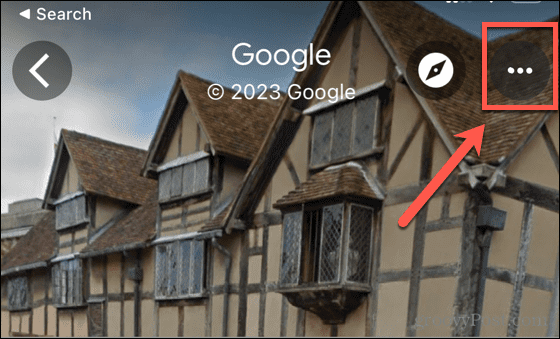
- בחר לדווח על בעיה.
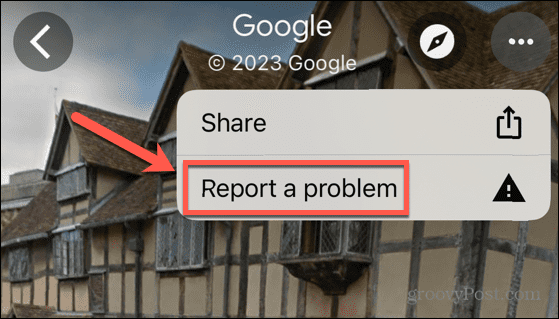
- בחר הבית שלי בתור הסיבה שאתה מבקש לטשטש את התמונה.
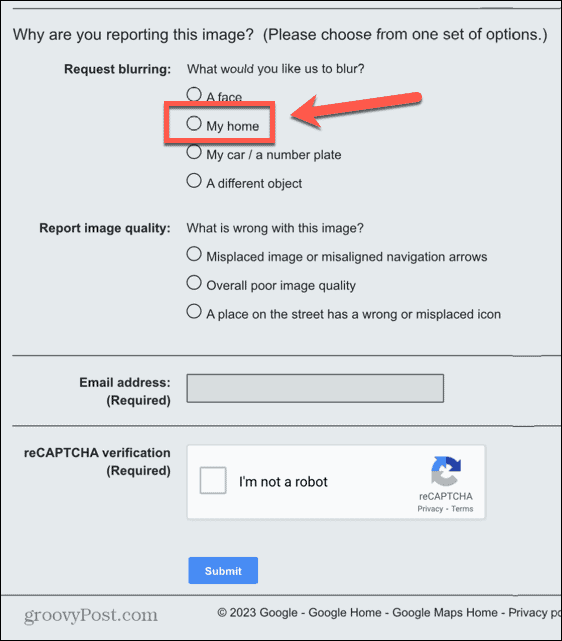
- מלא כמה שיותר פרטים כדי לזהות איזה בניין הוא הבית שלך.
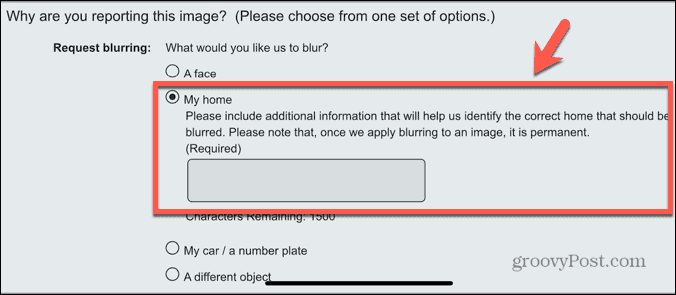
- הזן את כתובת הדוא"ל שלך.
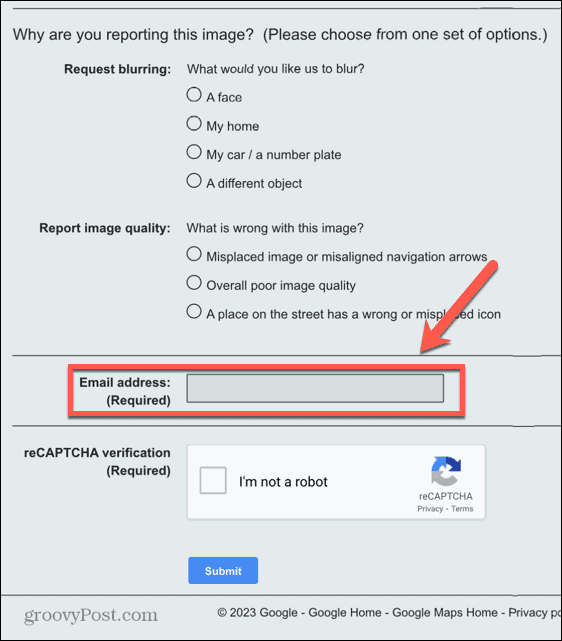
- השלם את אימות Captcha ולחץ שלח.
- Google אמורה לחזור אליך בסופו של דבר לאחר שיעבדו את בקשתך.
- אם הבקשה שלך תצליח, הבית שלך יטושטש.
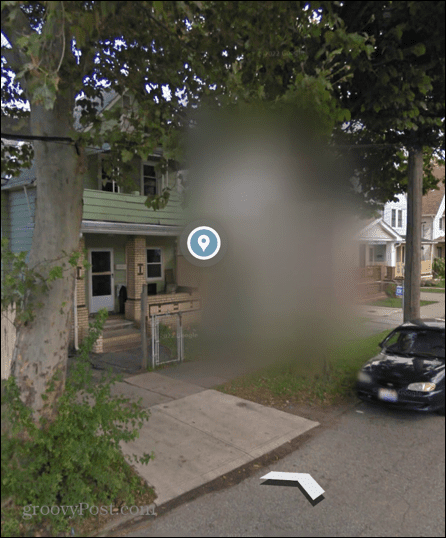
שימוש בגוגל מפות
הידיעה כיצד לטשטש את הבית שלך במפות Google מבטיחה שהפרטיות שלך מכבדת אם אינך רוצה שהעולם יוכל להציץ אל חלון המטבח שלך. זכור שההחלטה היא קבועה - לאחר שטשטשת את הבית שלך, לא תוכל לבטל אותו שוב.
ישנן דרכים נוספות שבהן תוכל להשתלט על מפות Google. אולי תרצה ללמוד כיצד לעשות זאת נקה את היסטוריית החיפושים שלך במפות Google, לדוגמה. אם אתה רוצה שהמפות שלך יהיו קצת יותר פופיות, תוכל ללמוד כיצד לעשות זאת הפוך את מפות גוגל לתלת מימד.
אם אתה לא כל כך מתרשם ממפות אפל, אתה יכול ללמוד כיצד לעשות זאת הפוך את מפות Google לברירת המחדל באייפון.
כיצד למצוא את מפתח המוצר של Windows 11
אם אתה צריך להעביר את מפתח המוצר של Windows 11 או רק צריך אותו כדי לבצע התקנה נקייה של מערכת ההפעלה,...


